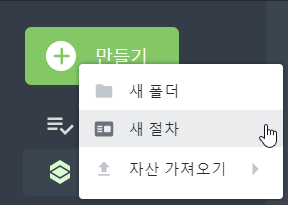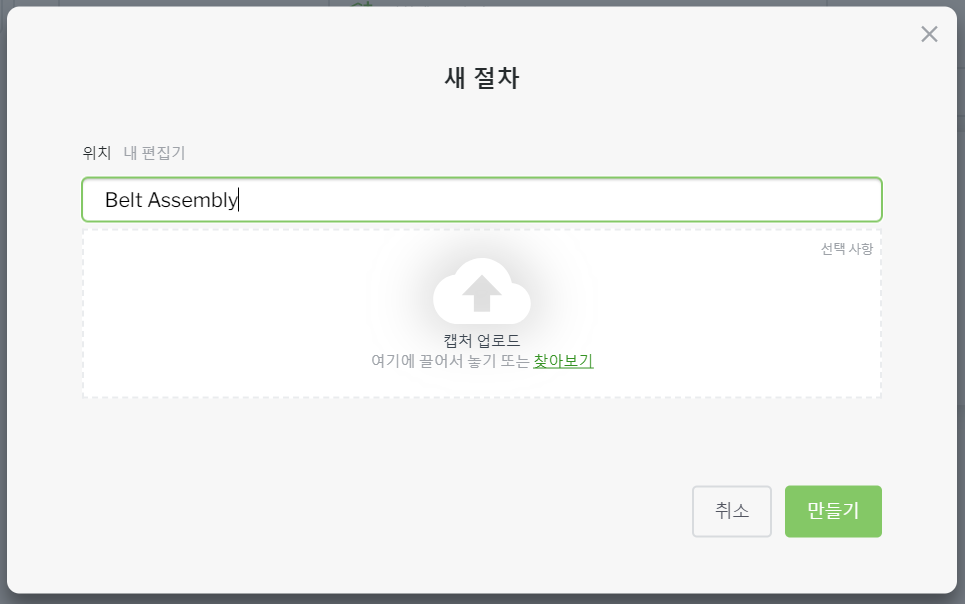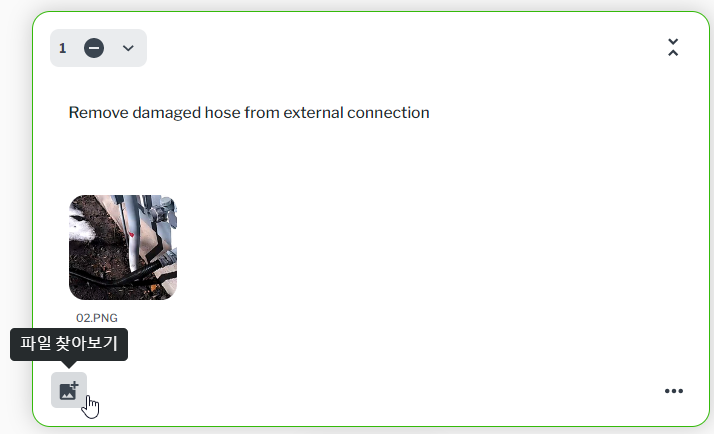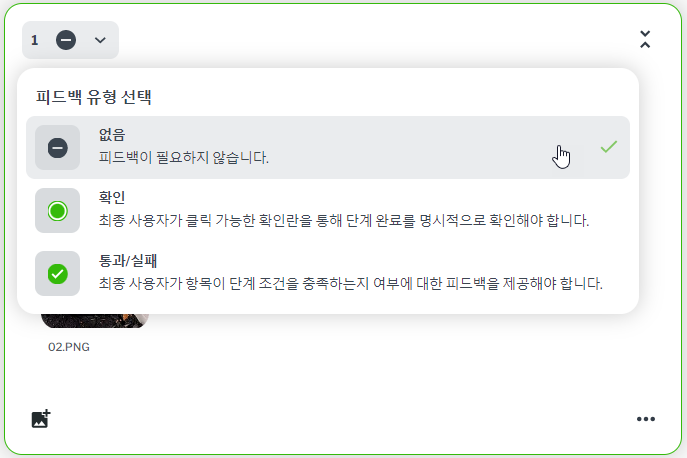Vuforia Editor에서 절차 작성 및 편집
|
|
Vuforia Editor는 Google Chrome 및 Microsoft Edge에서만 지원됩니다.
|
Vuforia Editor를 사용하여 3D 모델, 캡처, 텍스트, 이미지 및 비디오를 통해 절차를 빠르게 향상시킬 수 있습니다. 절차를 게시한 다음 지원되는 모바일 및 아이웨어 장치에서 볼 수 있습니다. 또는, 절차를
.zip 파일로 내보낼 수 있습니다. 절차 삭제에 대한 자세한 내용은
절차 삭제 항목을 참조하십시오.
절차 편집
|
|
현재, 여러 사용자가 Vuforia Editor에서 절차를 동시에 편집하고 볼 수 있습니다. 이 때문에 변경 내용이 덮어쓰여지게 되며 작업 손실을 방지하기 위해 가능하면 한 번에 한 명의 사용자만 절차를 편집하는 것이 좋습니다.
|
1. Vuforia Editor를 열고 사용자 이름과 암호를 입력하여 로그인합니다.
2. 절차 페이지에서 만들기를 클릭하고 새 절차를 선택합니다.
3. 새 절차 창에서 절차의 이름을 입력하고 만들기를 클릭합니다.
| 절차에 캡처 파일을 포함하는 경우 여기에서 업로드할 수 있습니다. Capture 폴더 또는 .zip 파일을 캡처 업로드 상자에 끌어서 놓거나 Capture 폴더를 찾아볼 수 있습니다. 파일을 업로드하면 절차 이름 필드에 캡처 파일의 이름이 자동으로 채워집니다. |
4. 절차가 생성되면 다른 사람과 절차를 공유하여 협업할 수 있습니다. 자세한 내용은
절차에 대한 편집 권한 관리 항목을 참조하십시오.
5. 단계에 텍스트, 비디오, 이미지 및 3D 모델을 필요에 맞게 추가합니다.
다른 자산으로 작업하는 방법에 대한 자세한 내용은 다음 도움말 항목을 참조하십시오.
6. 또한
Vuforia Vantage 사용자에게 개별 단계에 대한
피드백과 세션에서 작업 중인 객체에 대한
일련 ID를 제공하도록 요구할 수 있습니다.
7. 절차를 게시할 준비가 되면 다음 중 하나를 수행할 수 있습니다.
◦ 매니저 또는 관리자인 경우 게시를 클릭하여 검토 또는 승인 없이 절차를 게시할 수 있습니다.
절차 편집 모범 사례 및 팁
• 가능한 간단하게 - 가장 유용한 정보를 맨 앞에 두십시오.
• 텍스트를 사용하는 경우:
◦ 가능하면 목록을 사용합니다.
◦ 가능하면 명령을 사용하고 명령을 짧게 합니다.
◦ 모호한 단어는 피하십시오. 예: 대부분, 약간, ~인 것 같다, 다소 등.
• 대상 독자 파악 - 포함시킬 것과 포함하지 않아야 할 것을 파악하십시오.
• 구체적이어야 합니다.
• 포함시키는 자산이 좋은 품질의 것인지 확인합니다.
◦ "양질의 사진 한 장이 텍스트 블록을 대체할 수 있을까?"라고 스스로에게 물어보십시오.
◦ 결과를 사진에 비교할 수 있다면, 사용자들이 자신감을 얻는 데 도움이 될 수 있습니다.
• 오랫동안 사용되어 온 잘 알려진 절차를 작성하는 경우, 완전히 새로운 절차를 만드는 것이 아니라 동일한 프로세스이며 이제는 좀더 쉽게 실행할 수 있게 되었다는 점을 사용자에게 명확하게 알려주십시오.